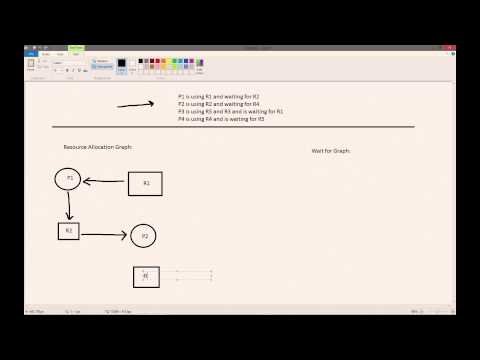Volim mi miša! Hej, nemoj me krivo shvatiti! Nemam kućnog ljubimca ili nešto. Govorim o mojem računalnom mišu. Da, volim koristiti moj računalni miš i zaista govoreći to je jedan od niftiest izume među računalnim uređajima. U ovom prvom postu u The Windows Clubu, kažem vam neke od mišjih trikova koje često koristim, kako bi život na računalu učinio mnogo jednostavnijim.
Primijetio sam da ljudi obično koriste miša samo da bi otvorili program ili dokument, otvorili kontekstni izbornik te odabrali i povlačili i ispustili datoteke ili mape. Ali miš može učiniti mnogo više.
Miš trikovi za Windows
Te trikove možda neće biti korisne za sve, nego kao pisac, često ih trebam koristiti. Iako su neki od njih vrlo česti i koriste ih mnogi ljudi - drugi su manje poznati, ali vrlo korisni.
1. Odaberite Tekst pomoću tipke [SHIFT]

2. Odaberite Više tekstualnih dijelova pomoću tipke [CTRL]
![Ovaj trik nije toliko uobičajen da mislim. Pomoću ovog trika možete odabrati više tekstualnih dijelova u dokumentu. Odaberite tekstualni dio, a zatim pritisnite i držite tipku [CTRL] i odaberite sljedeće željene tekstualne dijelove. Ovaj trik nije toliko uobičajen da mislim. Pomoću ovog trika možete odabrati više tekstualnih dijelova u dokumentu. Odaberite tekstualni dio, a zatim pritisnite i držite tipku [CTRL] i odaberite sljedeće željene tekstualne dijelove.](https://i.technology-news-hub.com/images/windows/10-useful-computer-mouse-tricks-for-windows-10/8/7-1-j.webp)
Jeste li ikada htjeli odabrati više teksta na dokumentu? Što onda radite? Evo odgovora. Zadržite tipku Ctrl tijekom odabira teksta. Ponovno, držite ga pritiskom, odaberite drugi tekst; odaberite treći dio teksta i tako dalje.
Ovdje moram spomenuti da ovaj trik ne radi na mrežnim stranicama. Te trikove možete koristiti samo samo u dokumentima Microsoft Officea.
3. Odaberite Vertikalni tekst pomoću tipke [ALT]
![Znaš kako odabrati tekst okomito? Vrlo je jednostavno, samo pritisnite i držite tipku [ALT] i odaberite tekst pomoću lijevog gumba miša. Znaš kako odabrati tekst okomito? Vrlo je jednostavno, samo pritisnite i držite tipku [ALT] i odaberite tekst pomoću lijevog gumba miša.](https://i.technology-news-hub.com/images/windows/10-useful-computer-mouse-tricks-for-windows-10/8/7-2-j.webp)
Ovdje moram spomenuti da i ovaj trik ne radi na mrežnim stranicama. Ovaj trik možete koristiti samo samo na dokumentima sustava Microsoft Office.
4. Povećajte i smanjite
Često mi je potreban ovaj trik, jer je moj vid malo slab. Obično radim na Wordu sa zumiranim stranicama.
Ako želite zumirati dokument programa Word samo pritisnite [CTRL] i pomaknite se gore i [CTRL] i pomaknite se prema dolje da biste smanjili prikaz.
Povećajte ili zatvorite prozor

Ovo je zapravo prilično uobičajeni trik za miša, ali smatram da je vrijedno dodavanja u moj popis korisnih trikova miša. Ako želite zatvoriti prozor, samo dvokliknite logotip Windows u gornjem lijevom kutu prozora.
Da biste maksimizirali ili vratili prozor, dvaput kliknite mišem na naslovnu traku.
6. Otvorite vezu na novoj kartici

Možete otvoriti bilo koju vezu na novoj kartici samo tako da držite tipku [CTRL] i kliknete na tu vezu. Međutim, samo mi kliknite desnom tipkom mi dajete opcije za otvaranje veze u novom prozoru, novoj kartici i anonimnom prozoru, ali ovaj vam trik štedi vrijeme.
Ovaj trik za miša također je korisno kada ne kliknete desnom tipkom miša, što je uobičajena situacija s mojim Windows računalom.
7. Prošireni kontekstni izbornik

Svi znamo da desni klik miša donosi kontekstni izbornik, ali ako želite prošireni kontekstni izbornik, jednostavno pritisnite i držite tipku [SHIFT] dok klikate desnu tipku miša. Na taj način prikazat će se prošireni kontekstni izbornik.
8. Otvori višestruke veze

Ovo je jedan od mojih omiljenih i najčešće korištenih trikova miša. Budući da sam bloger i pisac, puno istražujem, a ovaj trik pomaže u otvaranju više veza u realnom vremenu.
Samo pritisnem i držite tipku [CTRL] i kliknite veze koje želite otvoriti. Svi će se otvoriti na novoj kartici.
9. Auto Pomicanje prozora
Dok čitam na Internetu, često se susrećem s postovima koji imaju dugačke liste ili duge stranice. Mrzim čitati te postove jer mrzim držanje prstiju na mišu kako bih se pomaknuo duboko.
Drago mi je što sam naučio ovaj trik za automatsko pomicanje. Uzmite pokazivač miša na traku za pomicanje i kliknite središnji gumb miša, a cijeli post automatski se pomiče. Samo kliknem lijevu tipku miša, kad želim da se pomicanje zaustavi.
10. Povucite i ispustite

Ljudi obično pritišću desni gumb miša da biste otvorili kontekstni izbornik, ali ga upotrebljavam za premještanje, kopiranje ili povezivanje dijela dokumenta. Samo odaberem tekst koji želim premjestiti / kopirati, a zatim povucite miš na mjesto gdje želim da bude i kliknite desnom tipkom miša. Dobivam opciju Move here, Copy here, Link ovdje, Create hyperlink i Cancel. Odabir željene opcije.
Zalijepite i ispustite datoteku u mapu pomoću desnog klika. Kada pustite tipku miša, vidjet ćete više opcija!
Učinio sam sa mojim popisom 10 korisnih trikova miša. Siguran sam da postoji mnogo više, i želim ih naučiti. Ako upotrebljavate druge trikove koji su vrijedni dodavanja na popisu, molimo Vas da mi javite u donji okvir za komentare. U međuvremenu, pogledajte ove Windows 10 savjete i trikove previše.
Treba više? Pogledajte ove postove!
- Savjeti za korištenje miša u sustavu Windows 8/10
- Premjestite pokazivač miša tipkovnicom po jedan piksel istodobno u sustavu Windows
- Pointer miša nestaje i zamjenjuje se tipkama sa strelicama
- Pomaknite pokazivač miša s pokretom glave
- Promijenite debljinu kursora i brzinu treptaja sustava Windows da biste je vidljiviji
- Koristite Windows računalo bez tipkovnice ili miša
- Omogućite značajku Shadow značajke pokazivača miša za Windows
- Promijenite dvostruki klik na jedan klik, da biste otvorili datoteke i mape u sustavu Windows
- Aktivirajte prozor tako da mu pokazujete mišem iznad njega
- Postavke za Windows pokazivače i miša za osobe s lijeve strane.
Vezane objave:
- Windows Live Essentials Izvanmrežne instalacije za sve jezike Linkovi
- Windows 10 Savjeti i trikovi
- Google Chrome Savjeti i trikovi za korisnike Windowsa
- Easy Context Menu freeware omogućuje vam dodavanje programa ili ikone na Right Click Menu
- Daljinski miš: Pretvaranje mobilnog telefona u miša i tipkovnicu